

Effectuez une correction manuelle des dégradés lorsque vous souhaitez corriger l’uniformité des volets de couleur dans la direction perpendiculaire au sens d’introduction ou des volets de couleur près des bords de la feuille.
i1 spectrophotomètre.
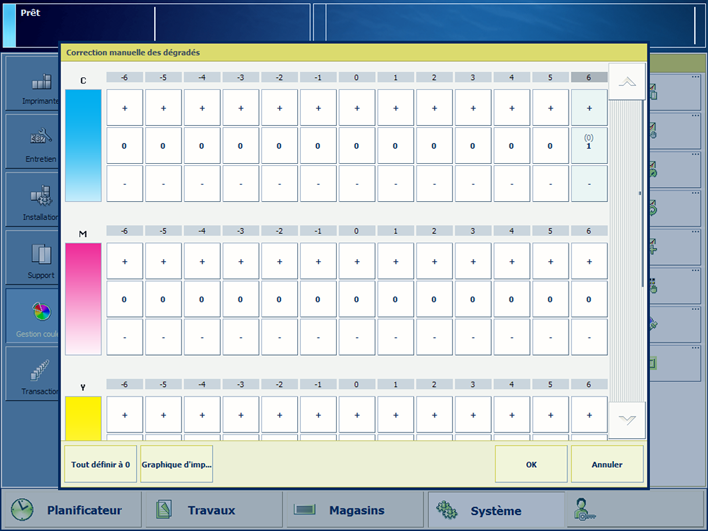 Options de correction manuelle des dégradés
Options de correction manuelle des dégradésCalibrer l'imprimante. (Calibrage de l'imprimante)
Vous devez toujours effectuer un calibrage de l'imprimante avant de poursuivre cette procédure.
Vérifiez la qualité d'impression pour décider si vous souhaitez continuer.
Effectuez une correction automatique des dégradés. (Réalisation d'une correction des dégradés)
Vérifiez la qualité d'impression pour décider si vous souhaitez continuer.
Chargez le plus grand format de support non couché que vous utilisez, par exemple SRA3.
Touchez .
Touchez [Graphique d'impression] pour imprimer la graphique de gradation.
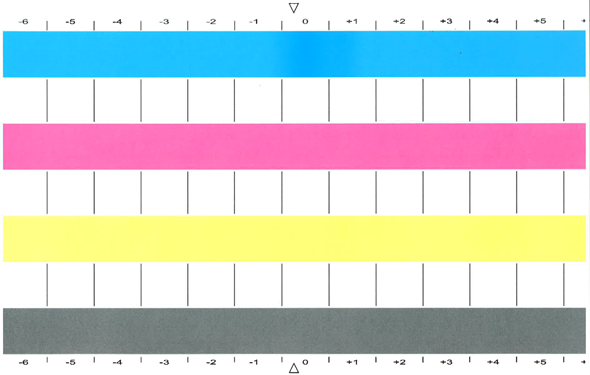 Graphique de gradation
Graphique de gradationVérifiez les densités de couleurs inégales pour chaque barre de couleur.
Effectuez les corrections aux endroits où vous avez observé des écarts.
Les endroits sont indiqués par couleur avec un nombre de -6 à 6.
Les valeurs initiales sont affichées entre parenthèses.
Répétez l'étape 7 à 9 jusqu'à ce que chaque barre de couleur ait une couleur uniforme.
Touchez [OK].
Dans le cas exceptionnel où la correction manuelle des dégradés ne donne pas la qualité de couleur requise, procédez comme suit :
Touchez .
Touchez [Tout définir à 0].
Effectuez une correction automatique des dégradés.
Poursuivez la correction manuelle des dégradés.